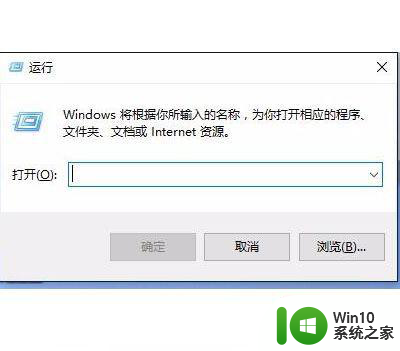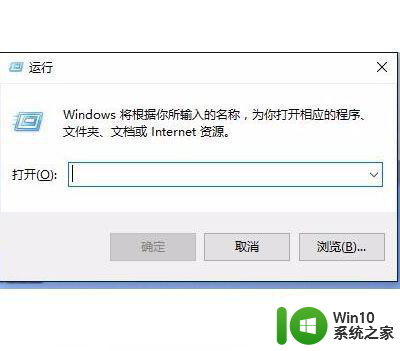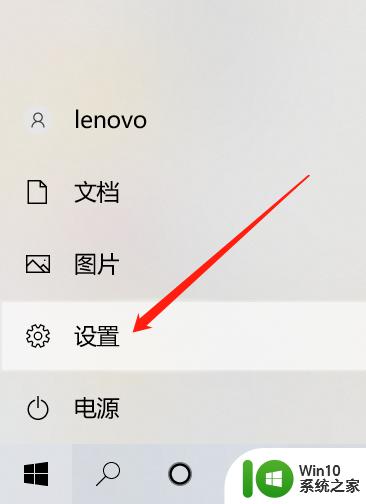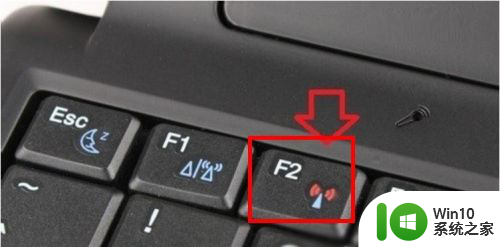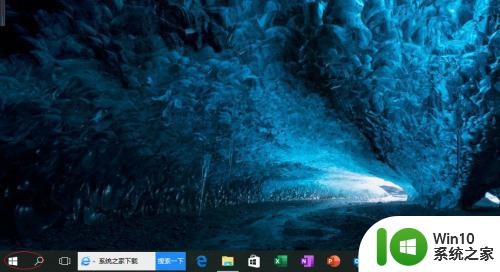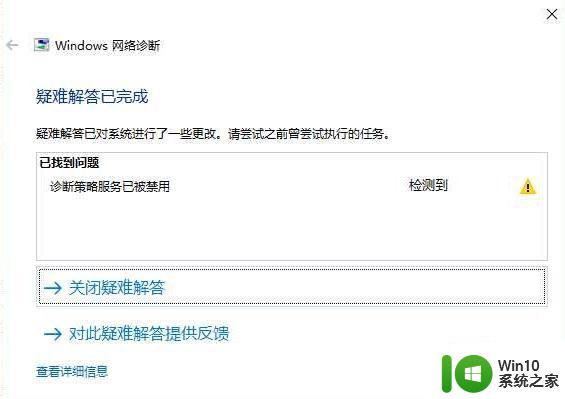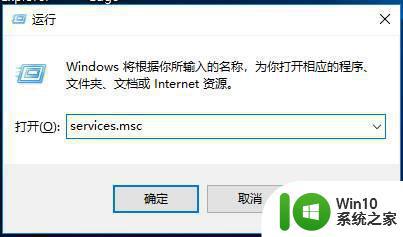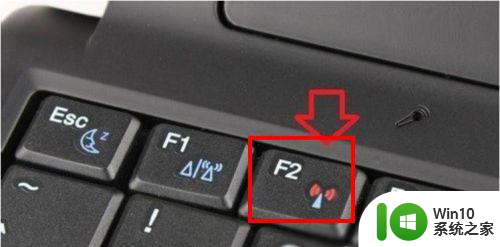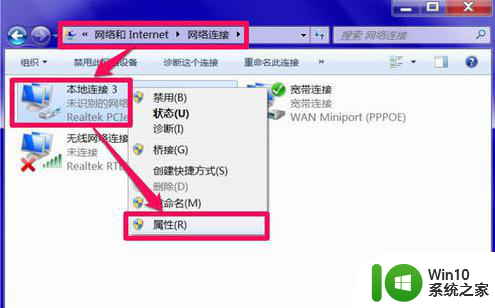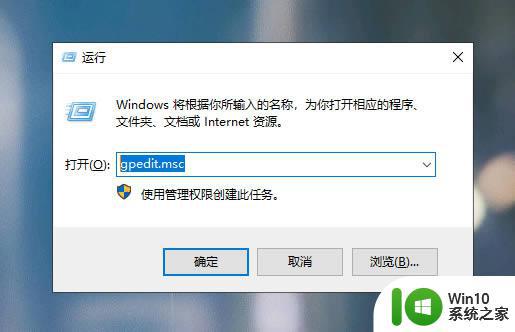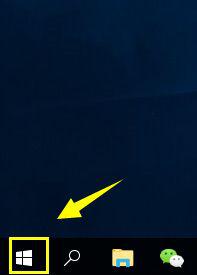win10诊断策略服务已被禁用无法上网怎么解决 Win10诊断策略服务被禁用无法上网如何设置
更新时间:2024-08-06 12:39:35作者:jiang
Win10诊断策略服务被禁用会导致无法上网的问题,这是因为该服务负责检测网络连接的问题并进行修复,如果遇到这种情况,可以通过重新启用诊断策略服务来解决。在设置中找到“服务”选项,并找到“诊断策略服务”,然后右键点击启用即可恢复网络连接。也可以通过管理员权限运行命令提示符,输入“net start wdiagnose”来启用该服务。这样就能解决因诊断策略服务被禁用而无法上网的问题。
具体方法:
1、首先我们可以点击“尝试以管理员身份进行这些修复”看能否解决问题;
2、按下WIN+R,然后输入 services.msc 回车来打开服务窗口;
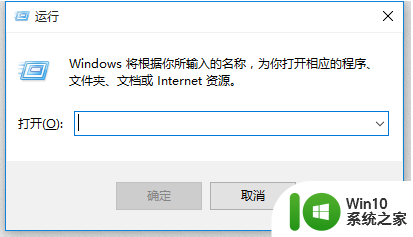
3、打开服务之后,查看小编红框处的几个服务,都是和诊断有关系的,当服务被禁用,诊断服务可能会无法运行;
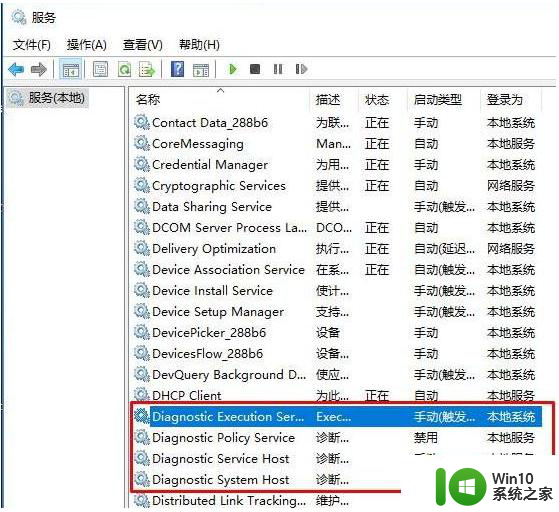
4、把被禁用的服务,设置为手动;
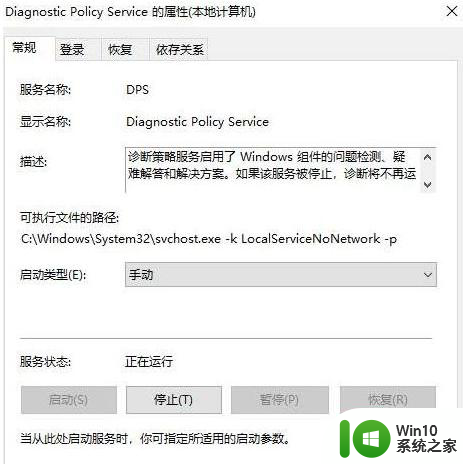
5、全部设置完成之后,再运行疑难解答诊断程序即可。
以上就是关于win10诊断策略服务已被禁用无法上网怎么解决的全部内容,有出现相同情况的用户就可以按照小编的方法了来解决了。